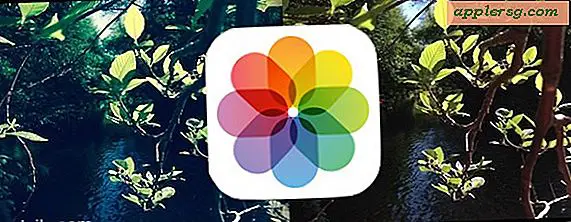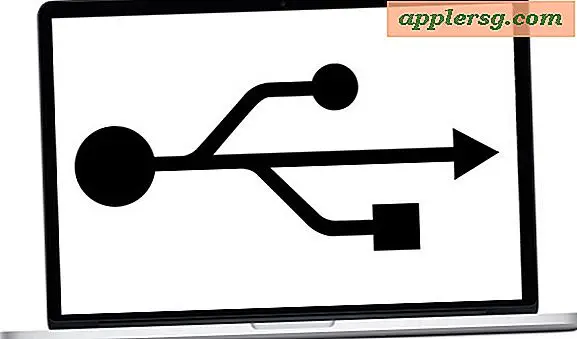Hur man öppnar DMG-filer på Windows
Varje gång skickas du en fil som har en generisk ikon och ingen programvara på din dator kan öppna den. Du kontrollerar filtillägget och det är .DMG. En .DMG-fil är en Mac Disk Image. Det finns olika programalternativ som kan läsa och extrahera innehållet i .DMG-filer så att du kan komma åt filerna inom.
7-Zip-metod
Steg 1
Ladda ner installationspaketet för 7 Zip och installera det på din dator.
Steg 2
Kör 7-Zip när installationen är klar. Navigera till \ "Verktyg> Alternativ .... \" Klicka \ "Välj alla \" såvida det inte finns specifika filformat som du behöver för att vara registrerade i ett annat program. Klicka på \ "Apply \" och sedan \ "OK \" när du är klar.
Dubbelklicka på .DMG-arkivet för att öppna det. Du kan nu extrahera innehållet i .DMG-filer från Mac.
AnyToISO-metod
Steg 1
Ladda ner AnyToISO-installationspaketet.
Steg 2
Kör installationsprogrammet och välj önskad installationsplats. Kör AnyToISO när installationen är klar.
Klicka på \ "Bläddra ... \" och välj din källa. DMG-fil. Klicka på \ "Konvertera. \" Nu har du en PC-kompatibel .ISO-bild som kan brännas på en CD och läsas.
DMGExtractor Method
Steg 1
Ladda ner den senaste DMGExtractor fristående .JAR-filen (Java ARchive).
Steg 2
Placera .JAR-filen där du vill att den ska installeras, t.ex. \ "C: \ Program Files \ DMGExtractor \. \"
Dubbelklicka på .JAR-filen. Klicka på \ "OK \" i den första popupen. När du uppmanas att klicka på \ "Nej \" om du bara vill göra felkontroll i .DMG-filen. Klicka på \ "Ja \" om du vill konvertera .DMG-filen till en .ISO-fil. Navigera till mappen med .DMG. Ange utdatanamnet (DMGExtractor har som standard samma namn som .DMG-filen) och klicka på \ "Spara. \" Du har nu en PC-kompatibel .ISO-fil som kan brännas på en CD för läsning på en PC.